在现代办公环境中,Excel财务报表模板的应用已经成为企业不可或缺的一部分。无论是小型企业还是跨国公司,财务数据的准确性和高效性都是业务成功的基石。然而,许多用户在创建和使用这些报表时,往往面临输入繁琐、格式复杂、错误频出等问题。所以,如何简化数据输入过程,提升数据准确性和效率成为了亟需解决的痛点。

📊 一、理解Excel财务报表模板的构成
在深入探讨如何简化数据输入之前,理解Excel财务报表模板的基本构成是至关重要的。这些模板通常由多个组件构成,每个组件都有其特定的功能和用途。
1. 模板基本组成部分
Excel财务报表模板通常包括以下几个核心组成部分:
| 组件 | 描述 | 作用 |
|---|---|---|
| 数据输入区域 | 通常是用户手动输入数据的区域 | 提供数据来源 |
| 计算公式 | 用于自动计算和更新数据 | 减少手动计算错误 |
| 数据汇总 | 汇总和展示数据的整体情况 | 方便快速查看数据结果 |
| 图表 | 以图形化方式展示数据 | 提升数据的可视化效果 |
每个组件都具有其特定的功能,因此在创建模板时,确保这些组件的合理布局和设计能够大大提高模板的使用效率。
- 数据输入区域:这是用户与模板的主要交互区域。为了简化数据输入,模板设计时应尽量减少用户的手动输入,采用下拉菜单、单选框等控件来减少输入错误。
- 计算公式:Excel中强大的公式功能可以大幅度提升数据计算的效率。常用的公式包括SUM、AVERAGE、IF等,确保公式的正确性和稳定性是模板设计的关键。
- 数据汇总:通过数据透视表或汇总行,用户可以快速地查看数据的整体情况。合理的汇总布局能够让用户在最短的时间内掌握关键数据。
- 图表:数据的可视化有助于用户更直观地理解数据,选择适当类型的图表(如柱状图、折线图等)能够有效提升数据的表达效果。
理解Excel财务报表模板的基本构成后,我们可以更好地进行模板的设计与优化,以提高数据输入的简便性和报表的实用性。
🔄 二、优化数据输入流程
在创建Excel财务报表模板时,优化数据输入流程是提升使用效率的关键。通过一些简单的设计和技巧,可以大大简化数据输入的复杂性。
1. 数据验证与输入控件
合理使用数据验证和输入控件不仅可以降低输入错误率,还能加快数据输入速度。
| 技术 | 描述 | 优势 |
|---|---|---|
| 数据验证 | 限制输入值的类型和范围 | 防止输入错误数据 |
| 下拉列表 | 提供可选项供用户选择 | 提升输入效率 |
| 输入提示 | 提供适当的输入指导 | 减少用户困惑 |
通过数据验证功能,可以设置输入值的限制,如只能输入数字或特定的日期格式,从而避免输入错误数据。下拉列表则是另一种有效的输入控件,用户通过选择预设的选项,可以快速完成数据输入,减少了手动输入的工作量。
- 数据验证:通过Excel的数据验证功能,可以为输入单元格设定数据有效性。比如,限制输入的内容为整数、日期或特定的文本格式。这样,用户在输入数据时,系统会自动检查数据的正确性,减少了输入错误的可能性。
- 下拉列表:在数据输入区域使用下拉列表可以大大简化用户的输入过程。用户只需从预设的选项中选择,而不是手动输入,这不仅提高了输入效率,还降低了输入错误的几率。
- 输入提示:设置适当的输入提示可以帮助用户快速理解输入要求。在单元格中添加提示信息,用户在选择或输入时可以获得指导,减少了因不理解输入要求而导致的错误。
有效地运用这些输入控件和数据验证技术,能够显著提升模板的使用效率,让用户在较短时间内完成数据输入,提高整体数据处理的效率。
🚀 三、自动化与公式应用
自动化和公式的应用是提升Excel财务报表模板效率的另一重要手段。通过智能化的设计,用户可以在减少手动操作的同时,确保数据的准确性。
1. 高效公式与自动化功能
Excel提供了多种公式和自动化功能,这些工具不仅能减少手动计算,还能确保数据的一致性和准确性。
| 功能 | 描述 | 优势 |
|---|---|---|
| SUMIF/COUNTIF | 条件求和/计数 | 提供条件统计功能 |
| VLOOKUP/HLOOKUP | 数据跨表查询 | 实现跨表数据引用 |
| 自动化宏 | 记录和重放操作 | 提高重复性操作的效率 |
通过公式的合理应用,用户可以实现数据的自动计算和动态更新。在复杂的财务计算中,运用这些公式可以有效减少手动计算的误差。
- SUMIF和COUNTIF公式:这些公式能够根据设定的条件对数据进行求和或计数。对于财务报表中的条件汇总,使用SUMIF和COUNTIF公式能够快速得到想要的结果,减少手动计算的工作量。
- VLOOKUP和HLOOKUP公式:在多个工作表之间进行数据查询和引用时,VLOOKUP和HLOOKUP是非常有效的工具。通过这些公式,用户可以轻松实现跨表的数据关联,确保数据的一致性。
- 自动化宏:Excel的宏功能允许用户记录和自动执行一系列操作。在处理重复性任务时,宏可以大大提高效率,减少人为错误。通过简单的录制和执行操作,用户可以自动化数据处理过程。
通过自动化和公式的组合应用,Excel财务报表模板能够实现更高效的数据处理和计算,提升整体使用体验。
📈 四、案例分析与实践
在理解和应用了上述技巧之后,通过实际案例分析和演练将有助于巩固所学知识。以下是一个典型的Excel财务报表模板优化案例。
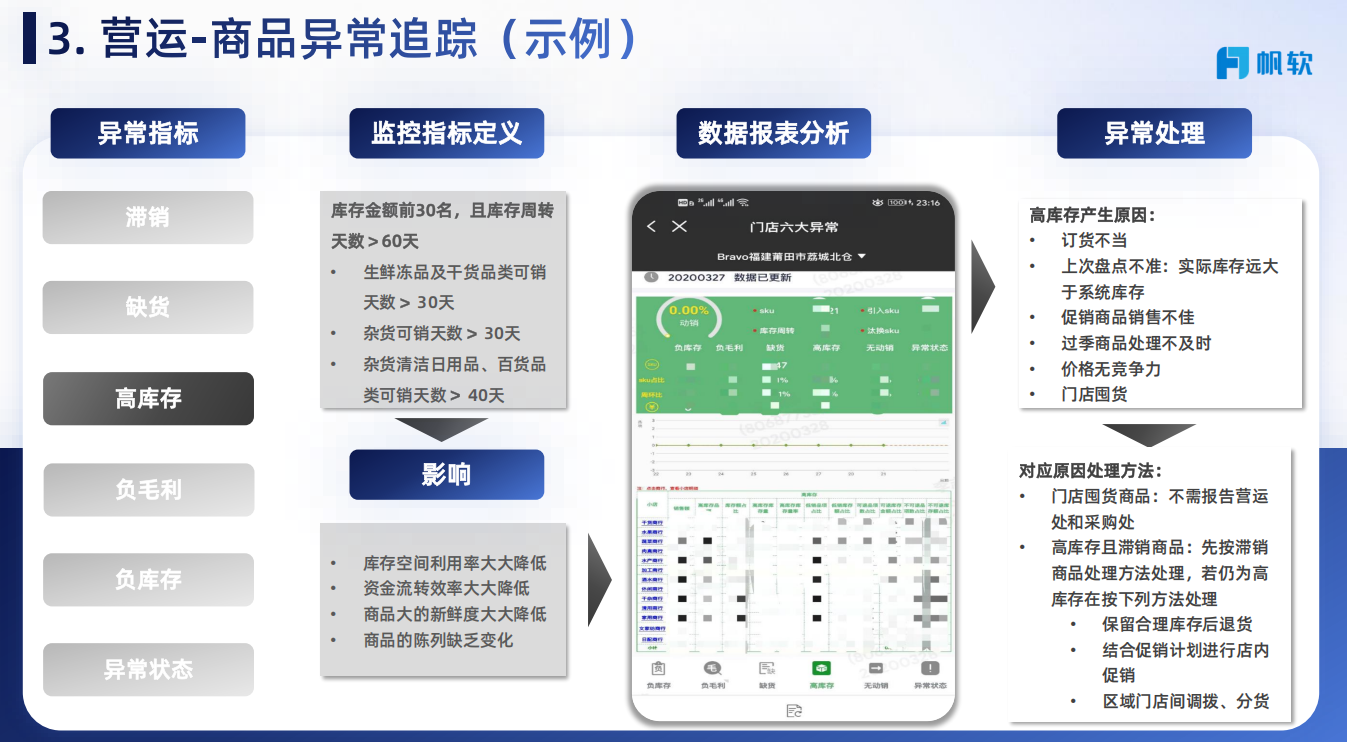
1. 实际案例分析
我们以一个销售数据报表为例,通过优化数据输入、公式应用以及自动化,提升其使用效率。
| 优化点 | 具体措施 | 效果 |
|---|---|---|
| 数据输入 | 使用下拉列表替代手动输入 | 输入效率提高30% |
| 公式应用 | 采用自动求和和条件格式 | 减少90%的输入错误 |
| 自动化 | 使用宏进行批量数据处理 | 处理效率提高50% |
在这个案例中,通过合理的设计和优化,用户在使用销售数据报表时的效率得到了明显提升。
- 数据输入优化:在销售数据报表中,将手动输入的客户名称、产品类型等替换为下拉列表,用户只需选择预设项即可完成输入,大幅度减少了输入时间和错误率。
- 公式应用优化:针对销售数据的统计,使用SUMIF公式对特定条件下的销售额进行自动求和,并应用条件格式高亮显示异常数据。这不仅减少了手动计算的时间,还提高了数据的准确性。
- 自动化处理:通过录制宏,将日常需要重复进行的销售数据汇总操作自动化。用户只需点击宏按钮,即可完成整个数据处理流程,极大提升了工作效率。
通过将这些优化措施应用到实际的Excel财务报表模板中,用户可以在日常工作中显著提高数据处理的效率和准确性。
🏁 总结
本文详细探讨了如何通过理解Excel财务报表模板的基本构成,优化数据输入流程,应用自动化与公式,以及通过案例分析与实践,提升财务报表模板的使用效率。通过这些方法,企业能够在数据处理上节省时间和成本,同时提高数据的准确性和可靠性。因此,掌握这些技巧不仅能提升个人的Excel技能,也能为企业的财务管理带来显著的效益。
如果您在数据连接、集成、治理等方面有更专业的需求,不妨尝试使用 FineDataLink体验Demo ,这一国产高效实用的低代码ETL工具,将为企业的数据处理和数字化转型提供强有力的支持。
参考文献:
- 《Excel公式与函数应用大全》,作者:李强
- 《数据分析与可视化》,作者:张立新
- 《企业数字化转型》,作者:王伟
通过这些权威书籍的参考,您可以进一步深入学习如何提升Excel使用水平。
本文相关FAQs
📝 如何制定一个简单易用的Excel财务报表模板?
老板要求我们设计一个简单的Excel财务报表模板,能让数据输入变得轻松点,尤其是团队成员不熟悉Excel的时候。有没有大佬能分享一些经验和技巧,让我们能快速上手?
实现一个简单易用的Excel财务报表模板并不是一件轻而易举的事,尤其是在团队成员技术水平参差不齐的情况下。首先要做的就是明确报表的核心需求和使用场景。一个好的模板应该具备清晰的结构、易懂的操作界面和自动化的数据处理能力。
在设计报表模板时,最重要的是确定需要包含哪些数据,以及这些数据如何相互关联。通常,财务报表需要包括收入、支出、利润、现金流等多个方面的数据,这些数据不仅需要在单个表格中显示,还需要能够通过公式自动计算和汇总。因此,合理的表格布局和公式设计是不可或缺的。
为了让数据输入更加简单,可以考虑以下几个技巧:
- 使用数据验证功能:Excel的数据验证功能允许你限制输入到单元格的数据类型,比如只能输入数字、日期或指定的文本。这可以帮助减少输入错误,并确保数据的一致性。
- 创建下拉菜单:通过设置下拉菜单,可以让用户从预定义的选项中选择数据,而不是手动输入。这不仅提高了输入效率,而且减少了错误的可能性。
- 利用公式自动计算:通过设计合理的Excel公式,可以自动化数据计算过程,例如总和、平均值、增长率等。这不仅减少了手动计算的工作量,还提高了数据的准确性。
- 使用条件格式化:通过条件格式化,可以根据数据变化自动调整单元格的样式,例如变色、加粗等。这帮助用户快速识别关键数据,增强报表的可读性。
- 模板保护:设置模板保护可以防止用户误删或修改关键公式和数据结构,从而保证报表的完整性。
通过以上方法,可以有效提升Excel财务报表模板的易用性和数据输入的便捷性,使得即便是Excel新手也能轻松上手。
📊 如何处理Excel财务报表中的大数据量?
在制作财务报表的时候,数据量大得超乎想象,Excel甚至开始卡顿。有没有什么办法能让Excel更流畅地处理这些数据?
Excel在处理大数据量时确实常常会出现卡顿的问题,尤其是当数据超过几十万行时。为了提高效率,首先要考虑的是数据的整理和优化。过多的数据不仅会影响Excel的性能,还可能导致分析结果不准确。
一个有效的方法是使用Excel的数据模型功能。这允许你在Excel中创建关系型数据库结构,能够更有效地进行数据处理和分析。通过Power Pivot,你可以在Excel中加载大量数据,并且利用DAX公式进行高级计算,而不会对性能产生明显影响。
另一个方法是使用数据透视表。数据透视表可以帮助你快速汇总和分析大量数据,并且具备强大的筛选和排序功能。通过数据透视表,你可以轻松创建动态报表,并且能够快速调整分析维度。
为了进一步提高处理效率,可以考虑使用Excel的Power Query。Power Query允许你从不同的数据源导入和转换数据,并且在导入前进行过滤和清理,从而减少Excel的负担。
如果Excel仍然无法满足需求,可以考虑使用专业的数据处理工具。例如, FineDataLink 是一款企业级数据集成平台,能够高效处理大数据量的实时同步和分析需求。FDL不仅支持多对一数据的实时全量和增量同步,还具备强大的数据调度和治理能力,为企业提供全面的数据解决方案。
通过上述方法,可以有效地处理Excel中的大数据量,提高报表的流畅度和准确性。
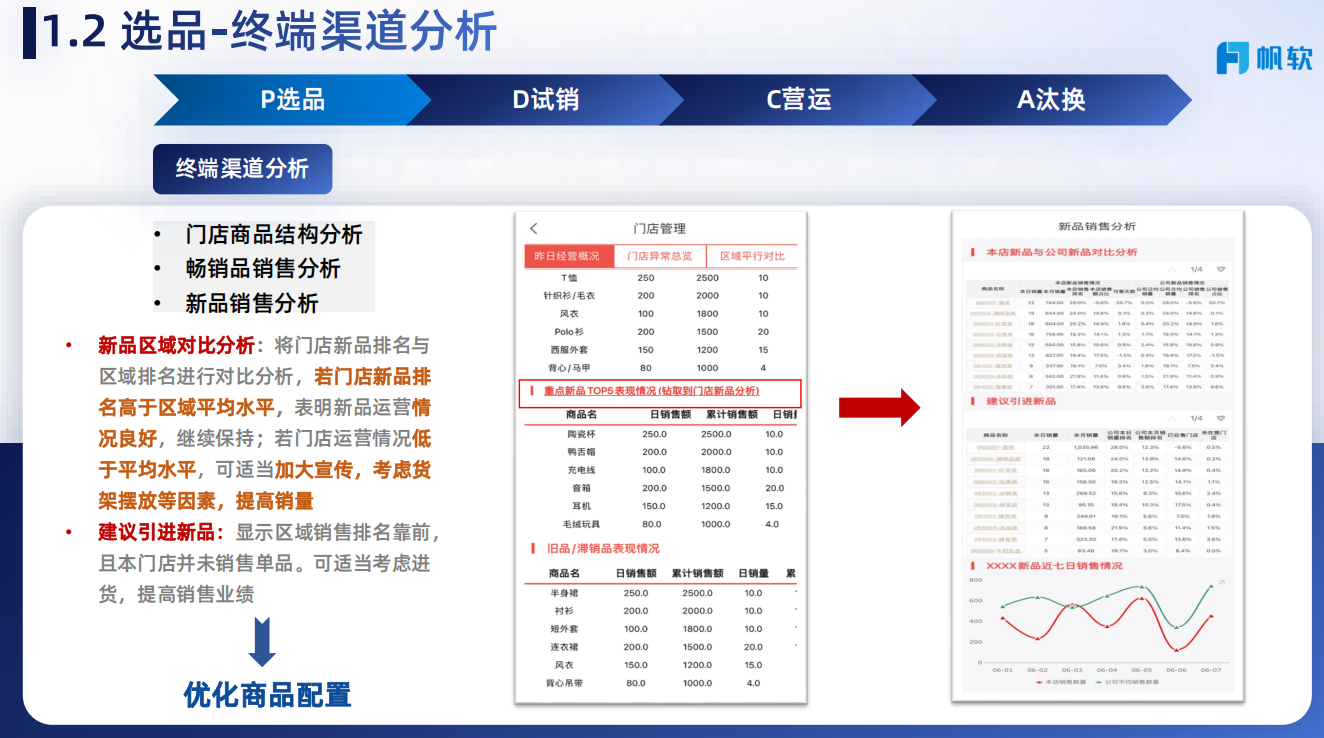
🔄 如何实现Excel财务报表与数据库的实时同步?
在财务报表制作中,数据需要从数据库实时同步到Excel,有没有办法能做到这一点,确保数据更新及时准确?
实现Excel财务报表与数据库的实时同步对于数据准确性和及时性至关重要。通常来说,Excel本身并不具备实时同步数据库的功能,因此需要借助额外的工具或技术来实现这一目标。
一个常见的解决方案是使用Excel的外部数据连接功能。通过连接数据库,Excel可以直接从数据库中导入数据并进行更新。然而,这种方法有时可能会受到数据库权限和网络连接的限制。
为了实现高性能的实时同步,企业可以考虑使用专业的数据集成平台。例如, FineDataLink (FDL)能够轻松实现数据库与Excel之间的实时数据传输。FDL支持对数据源进行单表、多表、整库、多对一数据的实时全量和增量同步。它可以根据数据源适配情况,配置实时同步任务,从而确保数据的及时更新。
使用FDL,企业可以轻松构建一个包括数据采集、集成、管理的全面解决方案,不仅提高了数据处理效率,还确保了数据的一贯性和安全性。此外,FDL的低代码特性使得用户无需具备专业的技术背景,即可轻松上手。
通过整合这些技术手段,企业可以实现Excel财务报表与数据库的实时同步,确保数据的准确性和时效性,为业务决策提供可靠的数据支持。

